
Hiermee kunt u een flexibel rooster maken om output van mailmerge tijdelijk elders heen te sturen. Gedurende de opgegeven periode wordt de output naar een andere printer gestuurd.
Nadat u deze optie heeft gekozen verschijnt een overzichtsscherm:

: Gebruik deze optie om een nieuwe print rooster te definiėren. Zie sectie 621.7.1 voor details.
: Selecteer een regel en dan deze optie om printers aan het rooster te koppelen. Zie sectie 621.7.2 voor details.
: Selecteer een regel en dan deze optie om het rooster te verwijderen. Het systeem vraagt om bevestiging. Wanneer het rooster in gebruik is (d.w.z. er zijn printers aan gekoppeld) kunt u het niet verwijderen.
: Selecteer een regel en dan deze optie om de algemene gegevens van het rooster te bekijken/wijzigen. Zie sectie 621.7.1 voor details.
Nadat u de optie of heeft gekozen verschijnt een invulscherm:

Nadat Print rooster id en de algemene Beschrijving zijn ingevoerd voor het nieuwe rooster komt u op een scherm waar de bijbehorende printers en perioden kunnen worden ingevoerd. Zie hieronder voor details.
: Selecteer een regel en dan deze optie om printers aan het rooster te koppelen. Bij het invoeren van een nieuw rooster komt u automatisch op dit scherm terecht na het opslaan van de algemene gegevens.
Er verschijnt een overzichtsscherm:
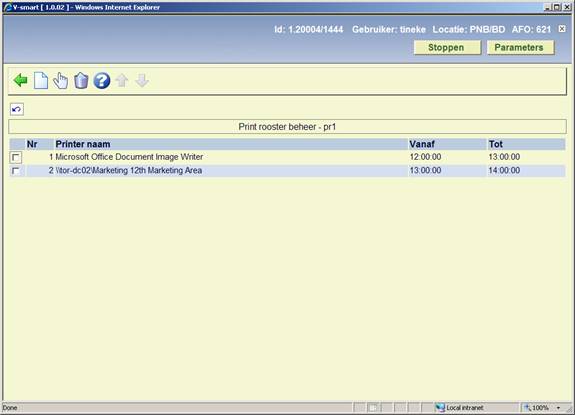
: Gebruik deze optie om een printer aan het rooster te koppelen. Er verschijnt een invoerscherm:
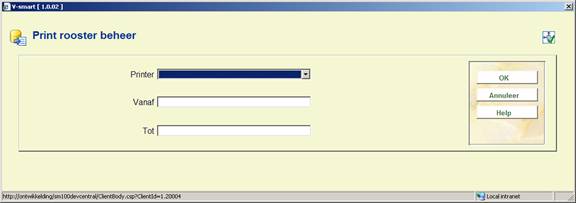
Selecteer een printer uit de dropdown lijst. De ingangen in deze dropdown lijst zijn elders in AFO 621 gedefinieerd. Voer de begin en eindtijd in voor de omleidingsperiode.
: Selecteer een regel en dan deze optie om de algemene gegevens van de printer te bekijken/wijzigen. Er verschijnt een invoerscherm als boven beschreven.
: Selecteer een regel en dan deze optie om de printer uit het rooster te verwijderen.
Wanneer de print roosters zijn gedefinieerd zijn ze beschikbaar om te worden gekoppeld aan een systeem printer (via AFO 621 Onderhoud systeem printers) of direct aan een service balie (via AFO 618 - Balies).
Deze optie is gerelateerd aan de ERP export voor AFAS (een optie speciaal ontwikkeld voor de Nederlandse markt). De meeste hieraan gerelateerde parameters worden ingesteld via AFO 494.
Nadat u deze optie heeft gekozen verschijnt een invoerscherm:

Voer het volledige pad in voor opslag van het ERP export bestand en de kopie van het ERP export bestand.
·
Document control - Change History
|
Version |
Date |
Change description |
Author |
|
1.0 |
June 2008 |
creation |
|
|
1.1 |
August 2008 |
new options for mail merging, stack requests and print rota's |
|
|
2.0 |
November 2009 |
general improvements; print processor; new option to display queue; new menu option for ERP output path |
|